Bien qu’Outlook pour Office 365 soit un client de messagerie électronique et de calendrier robuste, il peut se figer, cesser de répondre ou se bloquer en raison de plusieurs problèmes logiciels ou matériels. Pour résoudre ce problème, vous devez trouver la cause du blocage d’Outlook lorsqu’il est configuré avec un compte de messagerie Office 365.
Dans cet article, nous allons mentionner les solutions pour résoudre le problème de plantage d’Outlook 365.
Solutions pour résoudre le problème d’Outlook 365 qui continue à se bloquer
Suivez ces solutions dans l’ordre donné pour dépanner et résoudre le problème d’Outlook 365 qui continue à se planter.
1. Exécuter Outlook en mode sans échec
Des modules complémentaires incompatibles ou défectueux peuvent entraîner divers problèmes dans Outlook. Pour examiner et vérifier si un add-in est à l’origine du problème, exécutez Outlook en mode sans échec. En mode sans échec, Outlook fonctionne avec des fonctionnalités limitées et ne charge aucun add-in. Les étapes sont les suivantes :
- Fermez Outlook s’il est en cours d’exécution.
- Appuyez sur Windows + R, tapez Outlook.exe /safe, et appuyez sur la touche Entrée.
- Choisissez votre profil si vous y êtes invité. Ceci lancera Outlook en mode sans échec.
- Allez dans Fichier > Options >Add-Ins.
- Cliquez sur le bouton Go… à côté de l’option Manage COM Add-Ins.Décochez tous les add-ins pour les désactiver et cliquez sur OK.
- Fermez Outlook, puis démarrez-le normalement.
Si Outlook ne se bloque pas, cela signifie qu’un ou plusieurs modules complémentaires sont responsables du blocage d’Outlook 365. Pour trouver lequel est le coupable, activez chaque add-in et observez Outlook. S’il se plante à nouveau, désinstallez le dernier add-in activé, après quoi Outlook commence à se planter.
Toutefois, si cela ne résout pas le problème de plantage d’Outlook 365, suivez la solution suivante.
2. Réparer MS Office
Parfois, des problèmes avec les fichiers du programme Outlook ou MS Office peuvent entraîner de tels problèmes. Dans ce cas, vous pouvez essayer de réparer l’installation de MS Office ou de réinstaller MS Office.
Les étapes sont les suivantes :
- Sauvegardez votre fichier OST. Ce fichier se trouve généralement à l’emplacement par défaut, c’est-à-dire C:\Users\YourProfileName\AppData\Local\Microsoft\Outlook.
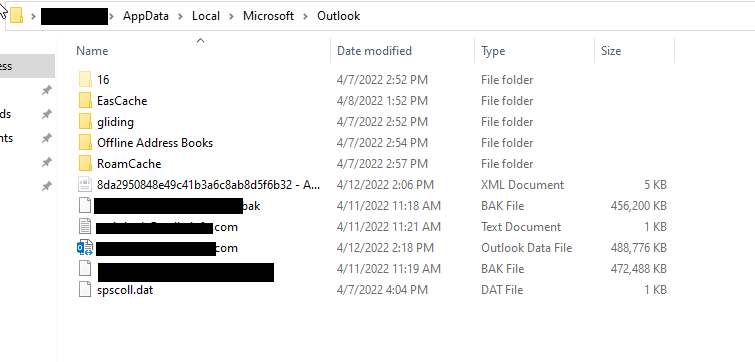
- Ouvrez ensuite le Panneau de configuration et cliquez sur Désinstaller un programme.
- Sélectionnez Microsoft Office et cliquez sur Modifier.
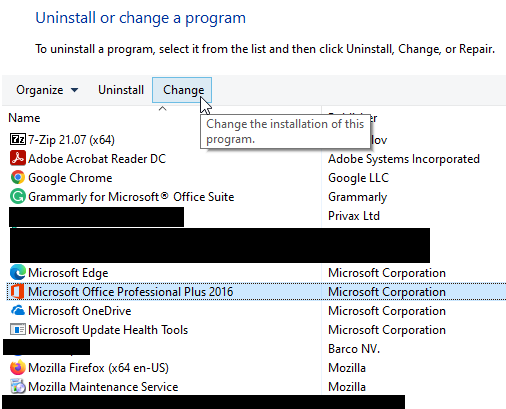
- Sélectionnez l’option de réparation et suivez l’assistant pour réparer MS Office.
- Une fois la réparation terminée, redémarrez le système, puis ouvrez Outlook.
- Observez Outlook et vérifiez s’il se bloque.
Si Outlook se bloque toujours, essayez de désinstaller complètement MS Office du système à l’aide de l‘outil d’assistance à la désinstallation d’Office et installez-le à nouveau.
3. Créer un nouveau profil
Outlook peut continuer à se bloquer si le profil Outlook associé à votre compte Office 365 est corrompu ou endommagé. Dans un tel cas, vous pouvez essayer de configurer un nouveau profil Outlook et de supprimer l’ancien. Toutefois, avant de
supprimer le profil, sauvegardez votre fichier de données Outlook (OST) actuel à partir de l’emplacement par défaut.
Les étapes sont les suivantes :
- Ouvrez le Panneau de configuration, recherchez et cliquez sur Courrier.
- Cliquez sur Afficher les profils.
- Cliquez sur Ajouter. Saisissez le nom du profil et cliquez sur OK.Configurez le nouveau profil avec le même compte de messagerie.
- Après la configuration, sélectionnez le nouveau profil dans Toujours utiliser ce profil.
Démarrez Outlook. Cela devrait résoudre le problème de plantage d’Outlook 365. Toutefois, si ce n’est pas le cas, suivez la solution suivante.
4. Utilisez l’assistant de support et de récupération Microsoft pour Office 365
Si Outlook est toujours suspendu ou se bloque, utilisez l’assistant de support et de récupération Microsoft pour Office 365.
Ensuite, suivez l’assistant pour trouver les problèmes et les instructions à l’écran pour les résoudre.
5. Recréer un fichier de données Outlook
Si rien n’a fonctionné et qu’Outlook 365 se bloque ou se fige toujours, essayez de recréer le fichier de données Outlook (. OST).
Les étapes sont les suivantes :
- Fermer les perspectives.
- Appuyez sur Windows+R, tapez %LocalAppData%/Microsoft/Outlook.
- Appuyez sur la touche Entrée ou cliquez sur OK. Cela ouvrira l’emplacement par défaut du fichier OST.
- Copiez le fichier xx@xx.com. OST vers un support externe ou un autre volume de lecteur.
- Après la sauvegarde, cliquez avec le bouton droit de la souris sur le fichier OST et choisissez Supprimer. Vous pouvez également utiliser la touche Shift + Del pour supprimer le fichier OST.
- Démarrez Outlook. Cela créera automatiquement un nouveau fichier OST et synchronisera tous les éléments de courrier du serveur de boîtes aux lettres.
Vérifiez Outlook. Il devrait cesser de se suspendre ou de planter maintenant.
Une fois la synchronisation terminée, vérifiez tous vos dossiers de messagerie. Si vous trouvez des éléments de courrier ou des dossiers de courrier manquants après la synchronisation, utilisez un logiciel de conversion OST en PST, tel que Stellar Converter for OST, pour convertir le fichier OST de sauvegarde au format PST. Après la conversion, importez le PST dans votre nouveau fichier OST via l’assistant d’importation/exportation d’Outlook. Cela vous aidera à restaurer tous les éléments de courrier manquants.
Conclusion
Le plantage d’Outlook 365 est un problème courant que les utilisateurs rencontrent lorsqu’ils accèdent à leurs comptes de messagerie dans Outlook. Il y a plusieurs raisons qui peuvent déclencher ce problème dans Outlook. Dans cet article, nous avons expliqué quelques méthodes que vous pouvez suivre pour résoudre le problème de plantage d’Outlook 365 et empêcher Outlook de se figer.
Habituellement, le problème est causé par des modules complémentaires incompatibles ou défectueux. Cependant, un fichier OST partiellement endommagé ou incohérent et de grande taille peut également provoquer le plantage ou le gel d’Outlook. Vous pouvez recréer le fichier OST après avoir effectué la sauvegarde pour résoudre ce problème. Et pour restaurer tout élément de courrier manquant, utilisez le logiciel de conversion OST en PST.
Was this article helpful?